Windows Updaten virhekoodin 8020002E korjaaminen
Windows Update on erittäin hyödyllinen Microsoftin(Microsoft) tarjoama palvelu, joka lataa ja asentaa tietoturvapäivitykset Windowsiin(Windows) . Joskus se voi kuitenkin aiheuttaa kriittisen ongelman, ja yksi niistä on Windows Update -virhekoodi 8020002E .
Tämä ongelma ilmenee yleensä yritettäessä asentaa tietoturvapäivitys Windows Update -ominaisuuden avulla. Se osoittaa, että joitain päivitysprosessiin tarvittavia tärkeitä komponentteja puuttuu laitteesta tai ne ovat vioittuneet.
Tässä oppaassa olemme toimittaneet muutamia nopeita helppoja temppuja, jotka voivat auttaa sinua pääsemään pois tästä sotkusta. Joten aloitetaan.
Windows Update -virhekoodi 8020002E
Korjaaksesi päivityksen virhekoodin 8020002E(Update Error Code 8020002E) seuraa alla olevia ehdotuksia:
- Suorita Windows Updaten vianmääritys
- Tyhjennä SoftwareDistribution-kansiot
- Suorita System File Checker(Run System File Checker) ja DISM - työkalu
- Palauta Windows Update -komponentti
- Asenna päivitys(Update) puhtaassa käynnistystilassa(Clean Boot State) .
Katsotaanpa niitä tarkemmin:
1] Suorita Windows Updaten(Run Windows Update) vianmääritys
Joskus päivitysvirhe ilmenee tilapäisesti ja se voidaan ratkaista vain suorittamalla Windows Update -vianmääritys.
Voit tehdä tämän avaamalla Windowsin asetukset(Windows Settings) käyttämällä Win+I - pikanäppäintä. Siirry(Thereupon) sen jälkeen kohtaan Päivitys ja suojaus(Update and Security) ja valitse sitten Vianmääritys(Troubleshoot) - välilehti. Siirry(Move) oikeaan ruutuun, valitse Windows Update ja paina sitten Suorita vianmääritys(Run the troubleshooter ) -painiketta.
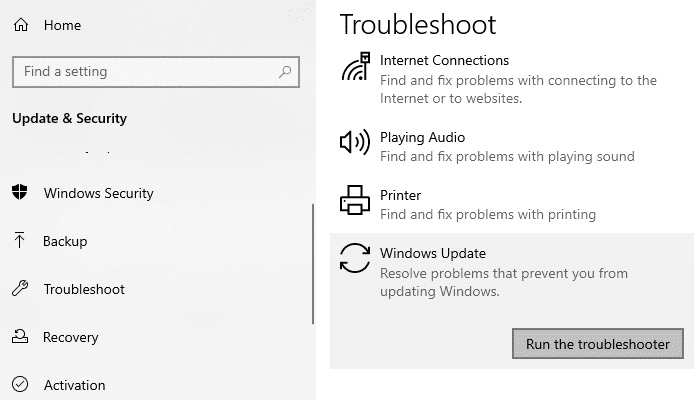
Lisäksi voit myös kokeilla Microsoftin online-vianmääritystä(Microsoft’s online troubleshooter) ja tarkistaa, auttaako se sinua pääsemään eroon tästä ongelmasta.
2] Tyhjennä (Clear)SoftwareDistribution - kansiot
Tyhjennä SoftwareDistribution-kansio(SoftwareDistribution folder) ja katso, toimiiko se sinulle. Jos sama ongelma kuitenkin toistuu, siirry seuraavaan mahdolliseen menetelmään.
3] Suorita System File Checker(Run System File Checker) ja DISM - työkalu
Toinen mahdollinen syyllinen tämän ongelman takana voi olla järjestelmätiedoston(System) vioittuminen. Jos näin on, sinun on tarkistettava suojatut Windows - tiedostot ja vaihdettava vialliset järjestelmätiedostot.
Voit tehdä tämän avaamalla korotetun komentokehotteen(open an elevated command prompt) ja kirjoittamalla seuraavan koodin -
sfc /scannow
Paina nyt Enter - näppäintä aloittaaksesi SFC - skannausprosessin.

Kun se on valmis, käynnistä laite uudelleen ja suorita sitten DISM -komentorivityökalu. Se korjaa järjestelmäkuvan vioittumisen ja korjaa itse Windows-komponenttikaupan(Windows Component Store) .
Suorita DISM - työkalu avaamalla komentokehote uudelleen järjestelmänvalvojana.
Kirjoita komentokehoteikkunaan seuraavat koodit ja paina Enter jokaisen komennon jälkeen -
Dism.exe /online /cleanup-image /scanhealth Dism.exe /online /cleanup-image /restorehealth
Kun olet suorittanut vaiheet, käynnistä laite uudelleen. se päivittää tiedostot ja mahdollisesti korjaa ongelman.
4] Palauta Windows Update -komponentti
Jopa yllä olevien menetelmien soveltamisen jälkeen, jos ongelma jatkuu, se saattaa johtua jonkinlaisesta Windows - päivitysvirheestä. Tässä tapauksessa sinun on nollattava kaikki tähän päivitysprosessiin liittyvät Windows Update -komponentit .(reset all Windows Update components)
Kun olet tehnyt sen, käynnistä Windows -laitteesi uudelleen ja tarkista, ratkaiseeko se ongelman.
5] Asenna päivitys(Update) puhtaan käynnistyksen tilaan(Clean Boot State)
Jos mikään ei auta, voit yrittää asentaa päivityksen (Update)Clean Boot State -tilassa(Clean Boot State) ja katsoa , toimiiko se.
Kerro meille, auttoiko tämä opas sinua ratkaisemaan ongelman.(Let us know if this guide helped you solve the issue.)
Aiheeseen liittyvä viesti: (Related post:) Korjaa Windows Update Error 0x8024000B.
Related posts
Windows Updaten virhekoodin 0x80070012 korjaaminen
Windows Updaten virhekoodin 80244010 korjaaminen
Windows Updaten asentaminen epäonnistui virhekoodilla 0x8024004a
Korjaa Windows Update -virhekoodi 0x800700c1
Windows Updaten virhekoodin 0x8024402c korjaaminen
Korjaa Windows Update -virhe 80072EFE
Korjaa Windows Update Error 0x8007010b
Korjaa Windows 10 -päivitysvirhe 0x800703F1
Korjaa Windows Update Error 0x80240035
Korjaa Windows Update Error 0x800703ee
Windows Update -virheen 0x800f0990 korjaaminen
Windows Update Error Code 643 - .NET Frameworkin korjaaminen
Korjaa Windows Update Error 0x8007042B
Windows Update -virheen 0x800703e3 korjaaminen
Korjaa Windows Update Error 0x80245006 Windows 11:ssä tai Windows 10:ssä
Korjaa Windows Update Error 0x80070005
Windows Update -virhekoodin C80003F3 korjaaminen Windows 10:ssä
Windows Update ei lataudu tai asennu, Virhe 0x80070543
Korjaa Windows Update Error 0x800f0905
Windows Update Error 0X80073BC3, 0X8007002, 0X80073B92 - 0X20009
